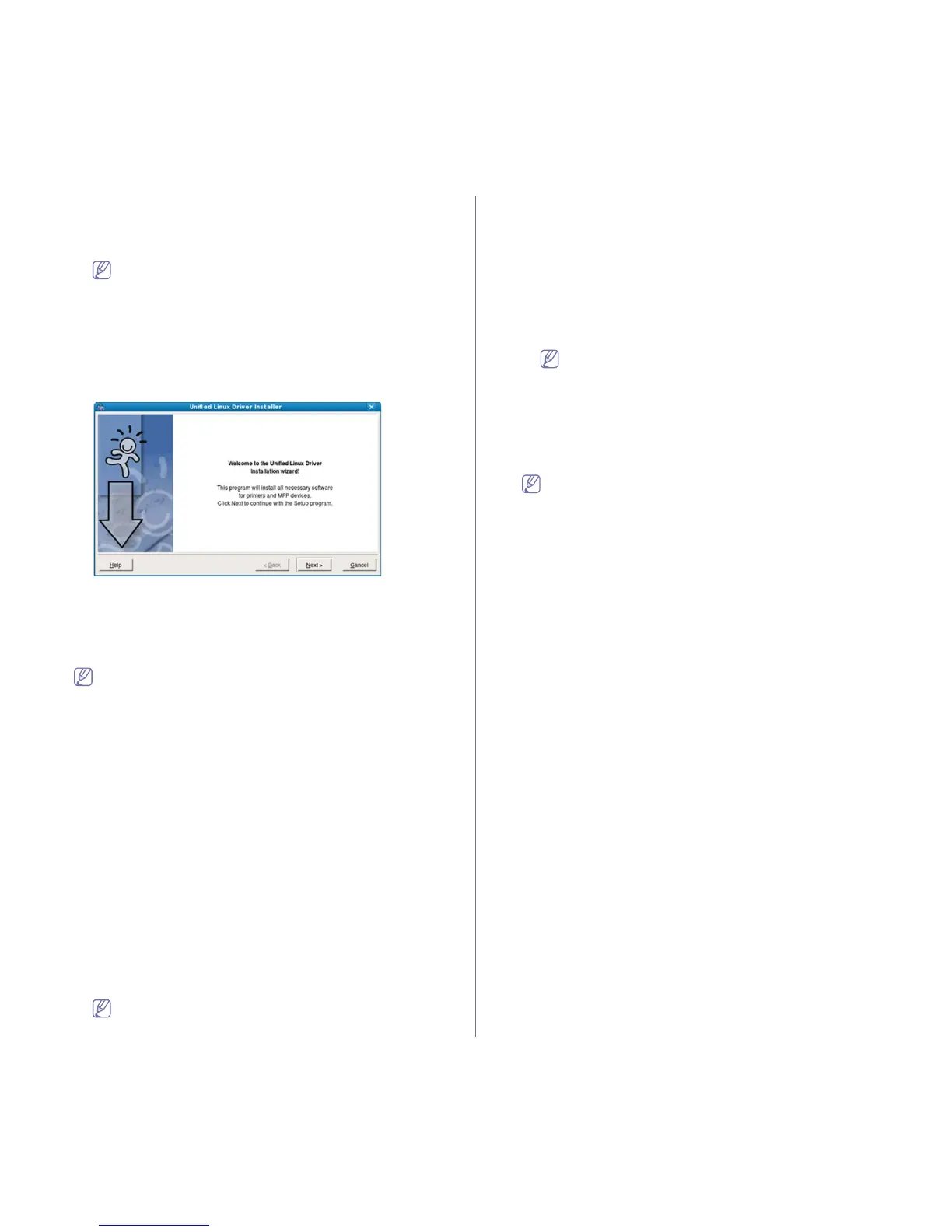시작하기 _ 25
Unified Linux Driver 설치
1. 제품이 컴퓨터와 연결되어 있고 전원이 켜져 있는지 확인하세요 .
2. Administrator Login 화면이 나타나면 Logi
n 필드에 root 를 입력하
고 시스템 암호를 입력하세요 .
제품 소프트웨어를 설치하려면 Super User(root) 로 로그인해
야만 합니다 . Super User 가 아니라면 시스템 관리자에게 문
의하세요 .
3. Sam
sung 웹사이트에서 Unified Linux Driver 패키지를 다운로드하
세요 .
4. Unified Linux Driver 패키지를 마우스 오른쪽 버튼으로 클릭하고
압축을 푸세요 .
5. cdroot >
autorun 을 더블 클릭하세요 .
6. 설치 화면이 나타나면
, Next 를 클릭하세요 .
7. 설치가 끝나면 , Finish 를 클릭하세요 .
설치 프로그램은 사용자의 편의를 위하여 바탕화면에 Unified Driver
Configur
ator 아이콘과 Unified Driver 그룹을 시스템 메뉴에 추가합니
다 . 문제가 있는 경우 , 시스템 메뉴에서 열거나 Unified Driver
Configurator 와 같은 드라이버 패키지 Windows 응용 프로그램을 통해
열 수 있는 화면 도움말을 참고하세요 .
프린터 드라이버가 제대로 작동하지 않는다면 , 드라이버를 제거
한 뒤 재설치하세요 .
아래의 절차에 따라서 Linux 드라이버를 제거하세요 .
a) 제품이 컴퓨터와 연결되어 있고 전원이
켜져 있는지 확인하세
요.
b) Administrator Login 화면이 나타나면 Login 필드에 root를 입
력하고 시스템 암호를 입력하세요 .
제품 소프트웨어를 설치하려면 Super User (root) 로 로그인
해야
합니다 . Super User 가 아니라면 , 시스템 관리자에게 문
의하세요 .
c) 바탕화면
아래의 아이콘을 클릭하세요 . Terminal 화면이 나타
나면 다음을 입력하세요 :
[root@localhost root]#cd /opt/S
amsung/mfp/uninstall/
[root@localhost uninstall]#./uninstall.sh
d) Un
install 을 클릭하세요 .
e) Ne
xt 를 클릭하세요 .
f) Finish 를 클릭하세요 .
스마트 패널 설치
1. 제품이 컴퓨터와 연결되어 있고 전원이 켜져 있는지 확인하세요 .
2. Administrator Login 화면이 나타나면 Logi
n 필드에 root 를 입력하
고 시스템 암호를 입력하세요 .
제품 소프트웨어를 설치하려면 Super User(root) 로 로그인해
야만 합니다 . Super User 가 아니라면 , 시스템 관리자에게 문
의하세요 .
3. Samsung 웹사이트에서 Smart
Panel 패키지를 다운로드하세요 .
4. 스마트 패널 패키지를
마우스 오른쪽 버튼으로 클릭한 다음 압축을
푸세요 .
5. cdroot > Linux > smartpanel > install.sh 를 더블 클릭하세요 .
프린터 설정 유틸리티 설치
1. 제품이 컴퓨터와 연결되어 있고 전원이 켜져 있는지 확인하세요 .
2. Administrator Login 화면이 나타나면
Login 필드에 root 를 입력하
고 시스템 암호를 입력하세요 .
제품 소프트웨어를 설치하려면 Super User(root) 로 로그인해
야만 합니다 . Super User 가 아니라면 시스템 관리자에게 문
의하세요 .
3. Samsung 웹사이트에서
프린터 설정 유틸리티 패키지를 컴퓨터에
다운로드하세요 .
4. Printer Settings Utility 패키지를 마우스 오른쪽 버튼으로 클릭하고
압축을 푸세요 .
5. cdroot> Li
nux > psu > install.sh 를 더블 클릭하세요 .
프린터 드라이버가 제대로 작동하지 않는다면 드라이버를 제거하
고 다시 설치하세요 .
아래 절차에 따라서 Linux 드라이버를 제거하세요 .
a) 제품이 컴퓨터와 연결되어
있고 전원이 켜져 있는지 확인하세
요.
b) A
dministrator Login 화면이 나타나면 Login 필드에 root를 입
력하고 시스템 암호를 입력하세요 .
제품 드라이버를 제거하려면 Super User(root) 로 로그인해야
합니다 . Super User 가 아니라면 시스템 관리자에게 문의하세
요.
c) 바탕
화면 아래의 아이콘을 클릭하세요. Terminal 화면이 나타
나면 다음을 입력하세요 :
[root@localhost root]#cd /opt/Samsung/mfp/uninstall/
[root@localhost uninstall]#./uninstall.sh
d) Uninstall 을 클릭하세요 .
e) Ne
xt 를 클릭하세요 .
f) 마침을 클릭하세요
.
